Soluções completas sobre como abrir arquivos HEIC com facilidade
Na tapeçaria em constante evolução do mundo digital, a capacidade de capturar e compartilhar facilmente memórias queridas tornou-se mais arraigada em nossas vidas diárias do que nunca. No entanto, à medida que a tecnologia avança, muitas vezes apresenta novos desafios a superar. Um desses desafios no domínio da fotografia digital é o surgimento do formato HEIC (High-Efficiency Image Container).
Embora o HEIC apresente vantagens inegáveis, oferecendo tamanhos de arquivo significativamente menores e mantendo uma qualidade de imagem impressionante, sua compatibilidade com várias plataformas, especialmente Windows, pode representar um obstáculo significativo. Através desta exploração, esperamos colmatar a lacuna entre os avanços tecnológicos e a experiência do utilizador, permitindo-lhe aproveitar plenamente o potencial das suas memórias digitais.
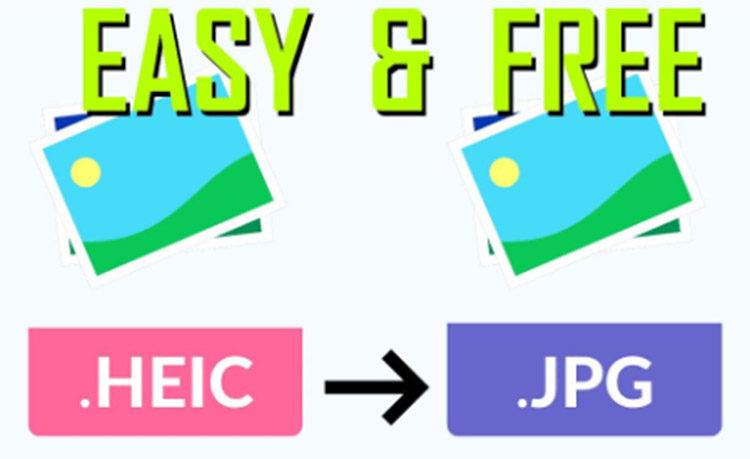
Seção 1: Melhor solução para abrir um arquivo HEIC no Windows 10
Embora existam vários métodos para abrir arquivos HEIC no Windows, uma solução se destaca por sua eficiência, versatilidade e facilidade de uso: converter arquivos HEIC para um formato amplamente compatível como JPEG. Essa abordagem elimina preocupações de compatibilidade e permite que você abra, edite e compartilhe suas imagens perfeitamente em várias plataformas e aplicativos.
Entre as inúmeras ferramentas de conversão disponíveis, HitPaw Video Converter surge como uma das principais recomendações.
Este poderoso software possui vários recursos que o tornam ideal para conversão de arquivos HEIC:- Amplo suporte a formatos: HitPaw Video Converter oferece suporte a uma variedade de formatos de entrada e saída compatíveis com praticamente qualquer imagem ou arquivo de vídeo que você encontrar.
- Velocidades de conversão extremamente rápidas: experimente tempos de conversão rápidos, mesmo para grandes lotes de arquivos HEIC, economizando tempo e esforço valiosos.
- Interface amigável: A interface intuitiva facilita a navegação no software, mesmo para usuários com conhecimento técnico limitado.
- Funcionalidades adicionais: HitPaw Video Converter vai além da simples conversão, oferecendo funcionalidades como edição de vídeo, download de vídeo e gravação de tela, tornando-o uma adição valiosa ao seu kit de ferramentas digital.
Convertendo arquivos HEIC com HitPaw Video Converter:
-
1. Baixe e instale o HitPaw Video Converter em seu computador Windows.
-
2.Inicie o software e escolha a aba "Tool-Image Converter".

-
3.Para converter arquivos HEIC, clique em “Adicionar arquivos” e escolha os arquivos que deseja converter navegando em seu dispositivo ou arrastando e soltando-os na janela do software.

-
4. Escolha JPEG como formato de saída desejado no menu "Formato de saída". HitPaw Video Converter oferece uma variedade de outros formatos de saída, permitindo que você selecione o mais adequado com base em suas necessidades.

-
5.Quando estiver satisfeito com suas configurações, clique em “Converter” para iniciar o processo de conversão. A barra indicará o status da conversão e você será notificado após a conclusão.

Seção 2: Soluções alternativas sobre como abrir arquivos HEIC no Windows
Embora a conversão de arquivos HEIC usando HitPaw Video Converter ofereça a solução mais eficiente e versátil, existem vários métodos alternativos que você pode explorar, cada um com seu próprio conjunto de vantagens e limitações.
1.Adicionando a extensão de imagem HEIF:
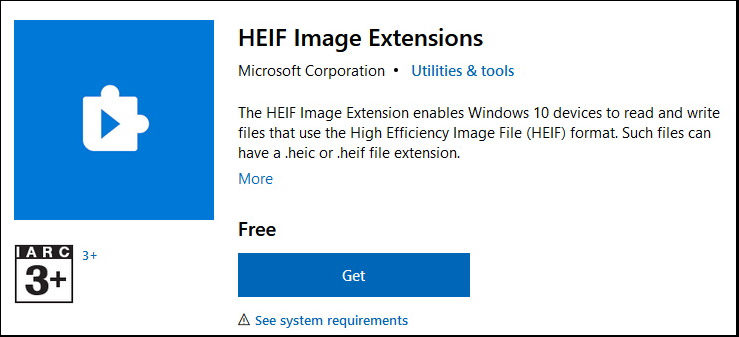
Este método envolve a instalação do codec HEIF Image Extensions da Microsoft Store. Depois de instalado, o Windows será capaz de reconhecer e exibir arquivos HEIC nativamente no aplicativo Fotos.
Passos:- 1. Abra a Microsoft Store em seu computador Windows.
- 2. Procure por “Extensões de imagem HEIF”.
- 3. Clique em “Obter” para instalar o codec.
- 4. Depois de instalado, tente abrir seus arquivos HEIC usando o aplicativo Fotos. Eles agora devem abrir e ser exibidos corretamente.
2.Redefinindo a extensão da imagem
Se o codec HEIF Image Extensions não funcionar, você pode tentar redefinir o visualizador de imagens padrão e suas associações de arquivos.
Passos:- 1. Abra o aplicativo Configurações em seu computador Windows. Clique em “Aplicativos” e depois em “Aplicativos padrão”.
- 2. Role para baixo e clique em “Fotos”.
- 3. Em “Associações de tipos de arquivo”, clique em “.heic”.
- 4. Clique em “Escolher outro aplicativo” e selecione o aplicativo Fotos na lista.
3.Aplicando um plug-in do Windows:
Vários plug-ins de terceiros podem permitir a visualização de arquivos HEIC no Windows. Esses plug-ins normalmente oferecem recursos adicionais além da visualização básica, como conversão em lote e recursos de edição. No entanto, tenha cuidado ao baixar e instalar plug-ins, pois algumas fontes podem não ser confiáveis ou conter malware.
4.Alterando as configurações de fotos do iPhone:
Se você transferir principalmente imagens HEIC do iPhone para o computador Windows, poderá ajustar as configurações da câmera do iPhone para capturar fotos em um formato mais compatível, como JPG.
Passos:- 1. Abra o aplicativo Ajustes no seu iPhone.
- 2. Role para baixo e toque em “Câmera”.
- 3. Em “Formatos”, escolha “Mais Compatível” em vez de “Alta Eficiência”. Isso garantirá que seu iPhone capture fotos no formato JPG, eliminando a necessidade de conversão em seu PC com Windows.
Seção 3: Perguntas frequentes sobre como abrir arquivos HEIC gratuitamente
Q1. Posso abrir arquivos HEIC na web?
A1. Sim, algumas plataformas online oferecem recursos de visualização de arquivos HEIC. No entanto, essas plataformas podem ter limitações em termos de segurança, restrições de tamanho de arquivo e recursos em comparação com soluções de software dedicadas.
P2. É seguro converter HEIC para JPEG?
R2. Converter HEIC em JPEG geralmente é seguro e não altera o conteúdo de suas imagens. No entanto, é importante escolher um software confiável para conversão para garantir a segurança dos dados e evitar possíveis riscos de malware.
Conclusão
Concluindo, navegar no mundo dos arquivos HEIC no Windows pode ser um desafio, mas as soluções descritas acima oferecem várias opções para superar os obstáculos de compatibilidade.
Se você prefere a eficiência e versatilidade de converter arquivos HEIC para um formato universalmente compatível usando HitPaw Video Converter ou explorar os métodos alternativos de adicionar o codec HEIF Image Extensions, redefinir extensões de imagem, utilizar plug-ins de terceiros ou ajustar as configurações da câmera do iPhone, existe uma solução que atende às suas necessidades e preferências específicas.










 HitPaw FotorPea
HitPaw FotorPea HitPaw VikPea
HitPaw VikPea




Compartilhar este artigo:
Selecionar a classificação do produto:
Antônio García
Editor-em-Chefe
Trabalho como freelancer há mais de cinco anos. Sempre fico impressionado quando descubro coisas novas e os conhecimentos mais recentes. Acho que a vida não tem limites, mas eu não conheço limites.
Ver todos os ArtigosDeixar um Comentário
Criar sua avaliação sobre os artigos do HitPaw